首先安装编译器并配置环境变量,然后在VSCode中安装C/C++扩展,创建项目文件并生成tasks.json和launch.json配置文件,最后通过Ctrl+Shift+B编译、F5启动调试,实现断点调试等功能。
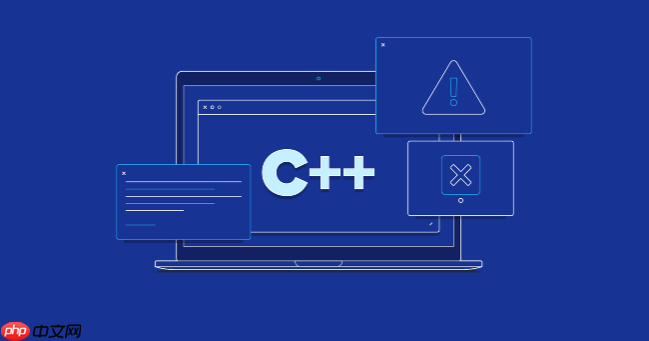
在 VSCode 中配置 C++ 调试环境,关键在于正确安装编译器、配置任务和调试文件。整个过程不复杂,但需要细心处理路径和文件格式。
1. 安装必要的工具链
要运行和调试 C++ 程序,必须先有编译器。Windows 上常用的是 MinGW-w64,macOS 推荐使用 Xcode 命令行工具,Linux 一般自带 gcc/g++。
- 下载并安装 MinGW-w64(支持 x86_64 架构),将 bin 目录添加到系统环境变量 PATH 中
- 打开终端输入 g++ --version 验证是否安装成功
- 确保已安装 VSCode 的 C/C++ 扩展(由 Microsoft 提供)
2. 创建项目并生成配置文件
在一个空文件夹中创建你的 C++ 源文件,比如 main.cpp。然后按 Ctrl+Shift+P 打开命令面板,输入“C/C++: Edit Configurations (UI)”来设置 IntelliSense 和头文件路径。
接着点击左侧运行视图中的“创建 launch.json 文件”,选择 GDB 或者 CMD 调试环境,VSCode 会自动生成 .vscode 文件夹。
立即学习“C++免费学习笔记(深入)”;
3. 配置 tasks.json 编译任务
这个文件定义如何编译代码。在 .vscode 目录下新建 tasks.json,内容如下:
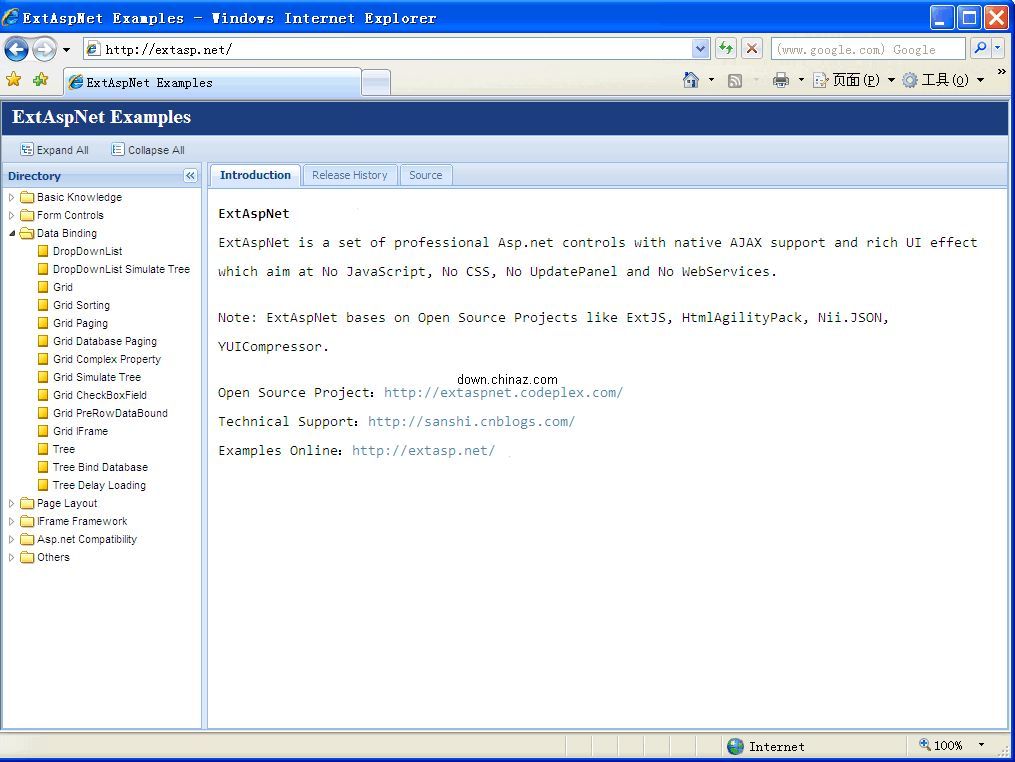
系统优势: 全DIV+CSS模板,多浏览器适应,完美兼容IE6-IE8,以及Firefox Opera 等符合标准的浏览器,模板样式集中在一个CSS文件中,内容与样式完全分离,方便网站设计人员开发模板与管理。系统较为安全,以设计防注入,敏感字符屏蔽。新闻,产品,单页独立关键字设计,提高搜索引擎收录。 调试环境必须为IIS 后台账户密码:admin功能介绍:基本信息设置:网站名称,联系人等信息
{
"version": "2.0.0",
"tasks": [
{
"type": "cppbuild",
"label": "C/C++: g++ build active file",
"command": "g++",
"args": [
"-fdiagnostics-color=always",
"-g",
"${file}",
"-o",
"${fileDirname}/${fileBasenameNoExtension}.exe"
],
"options": {
"cwd": "${fileDirname}"
},
"problemMatcher": ["$gcc"],
"group": "build",
"detail": "compiler: g++"
}
]
}
这样就能通过“运行构建任务”快捷键(Ctrl+Shift+B)编译当前文件。
4. 设置 launch.json 启动调试
修改 launch.json 让调试器知道怎么启动程序:
{
"version": "0.2.0",
"configurations": [
{
"name": "Debug C++ File",
"type": "cppdbg",
"request": "launch",
"program": "${fileDirname}/${fileBasenameNoExtension}.exe",
"args": [],
"stopAtEntry": false,
"cwd": "${fileDirname}",
"environment": [],
"externalConsole": false,
"MIMode": "gdb",
"miDebuggerPath": "gdb",
"setupCommands": [
{
"description": "Enable pretty-printing",
"text": "-enable-pretty-printing",
"ignoreFailures": true
}
],
"preLaunchTask": "C/C++: g++ build active file"
}
]
}
保存后按 F5 即可编译并进入调试模式,支持断点、单步执行、变量查看等功能。
基本上就这些。只要编译器可用,配置文件格式正确,VSCode 就能顺利调试 C++ 程序。不复杂但容易忽略细节。





























